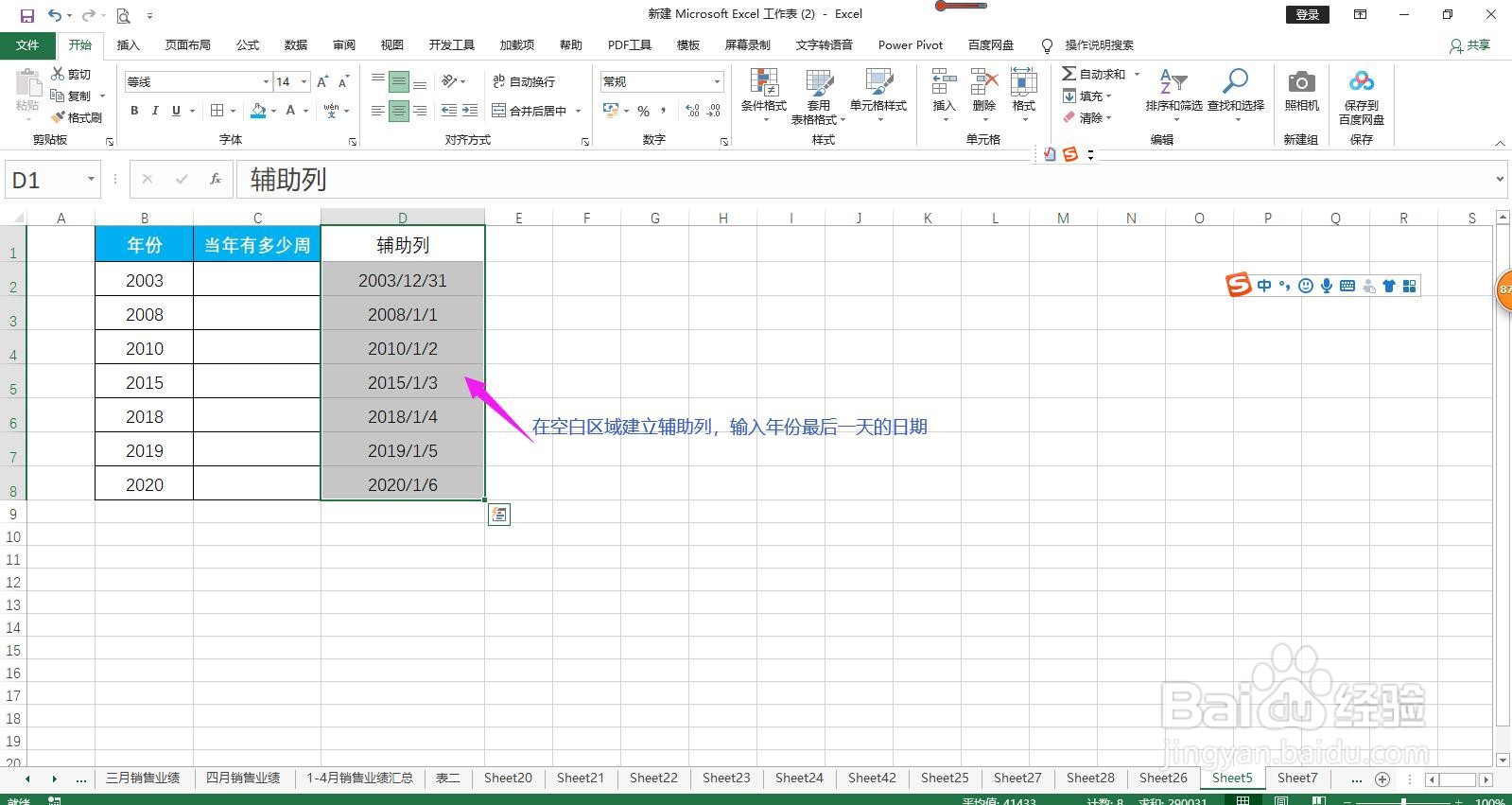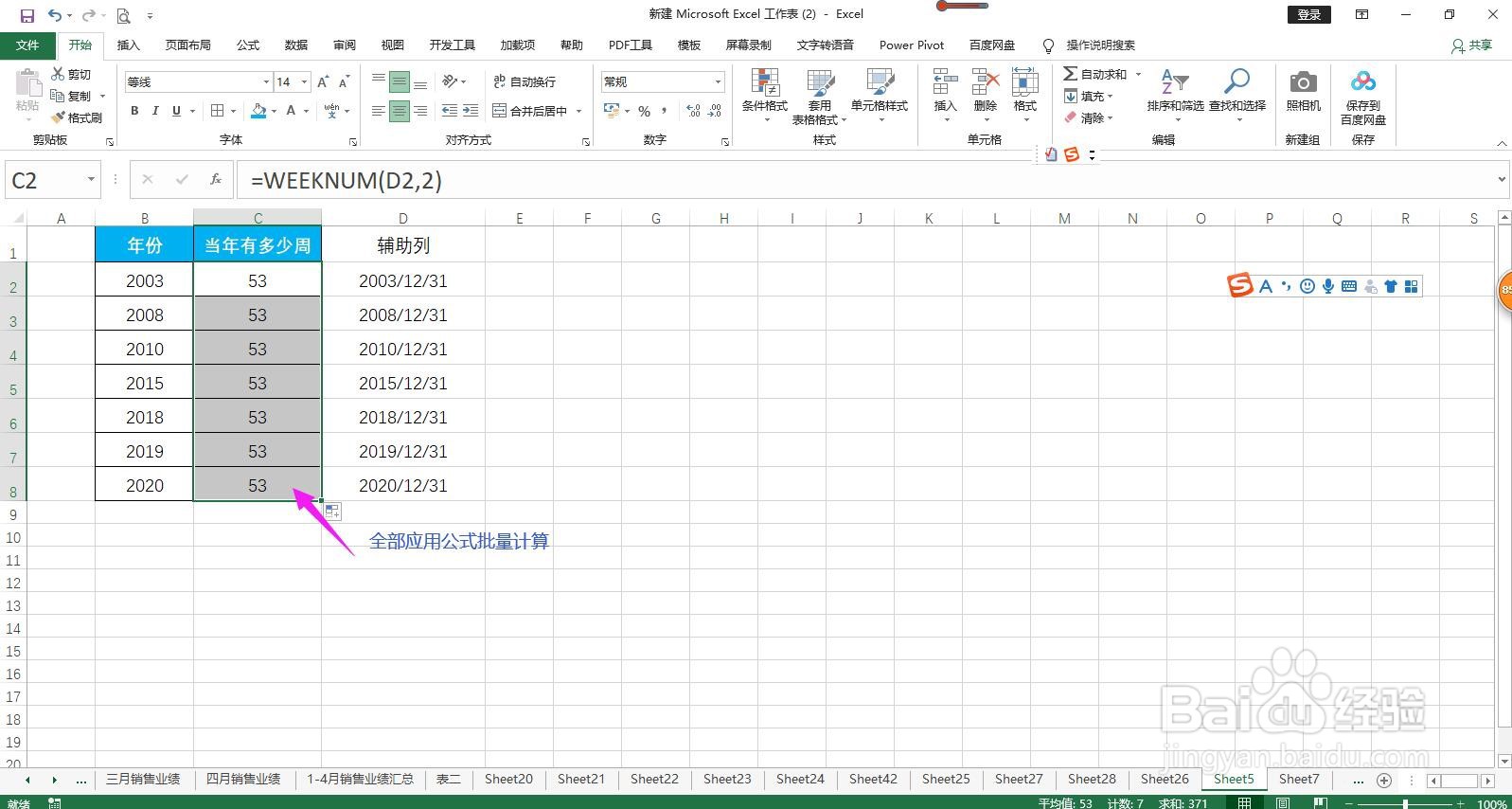1、在表格的空白区域建立辅助列,分别输入相应年份最后一天的日期。
2、在需要显示有多少周的第一个单元格输入=WEEKNUM(),点击上方编辑栏左侧的插入脑栲葱蛸函数图标,弹出函数参数对话框。
3、在函数参数对话框中将插入点放到Serial_number后面的方框中,到辅助列中点选对应日期所在的单元格。
4、在Return_type后面的方框中根据需要输入类型代码,其中1代表将星期日作为一作辈碇锅周的第一天,2代表将星期一作为一杩撙鲈缚周的第一天,这里输入数字2,点击确定按钮,即可看到已求出当年有53周,如果有多个日期的话,可以批量应用公式进行计算。